经验直达:
- 怎么打印excel表格
- 怎样打印整个excel表格
- 如何让excel表格完整的打印出来
一、怎么打印excel表格
打印excel表格步骤如下:
操作环境:联想Y7000P,Windows10系统,excel14931.20132版本等 。
1、点开桌面的excel表 。

2、在excel里面单击鼠标左键选中要打印的表格内容 。
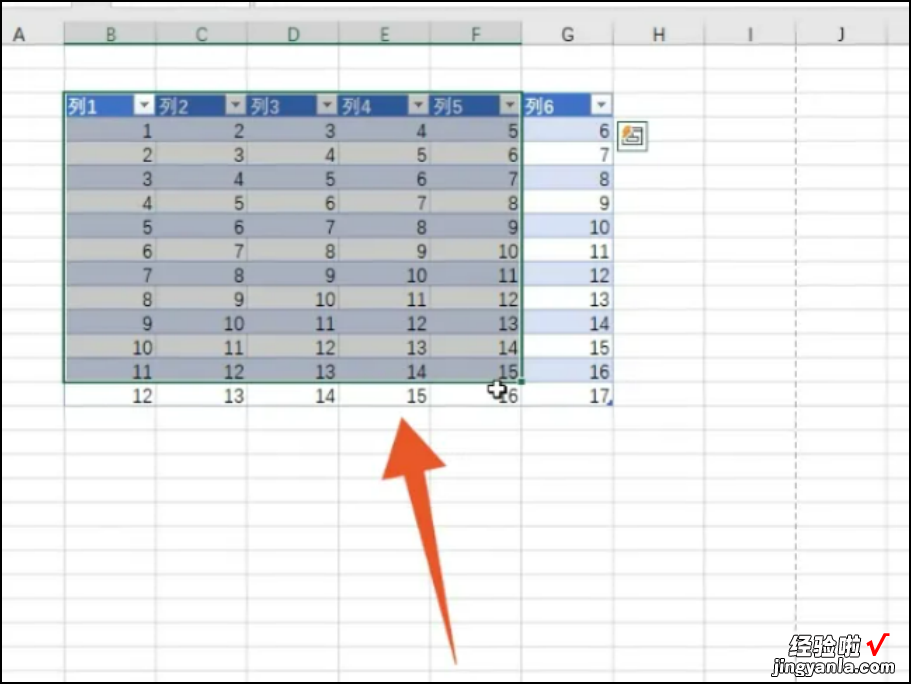
3、点击上方的“页面布局”选项卡,再点击下面的打印区域的下拉菜单 。
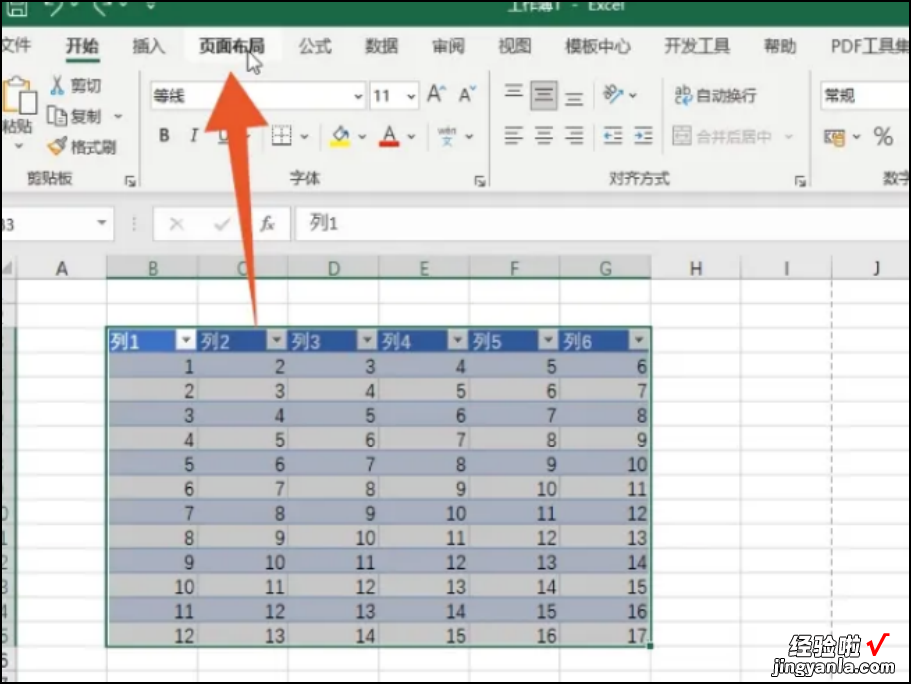
4、点击里面的“设置打印区域”的按钮 , 将表格内容设置为打印区域 。
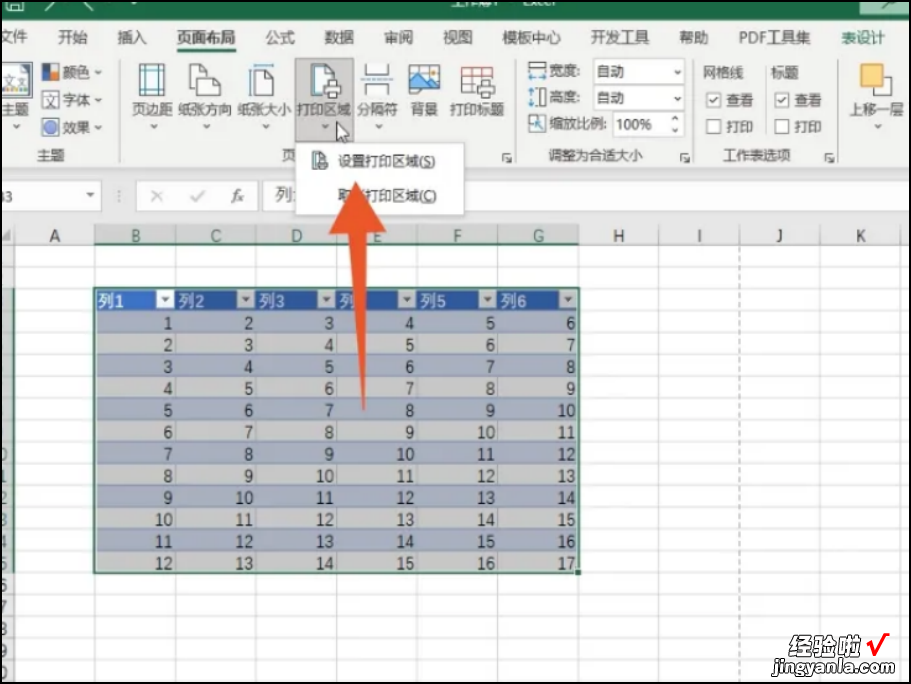
5、点击界面上方的“文件”选项卡,点击左侧导航栏里面的“打印”选项 。
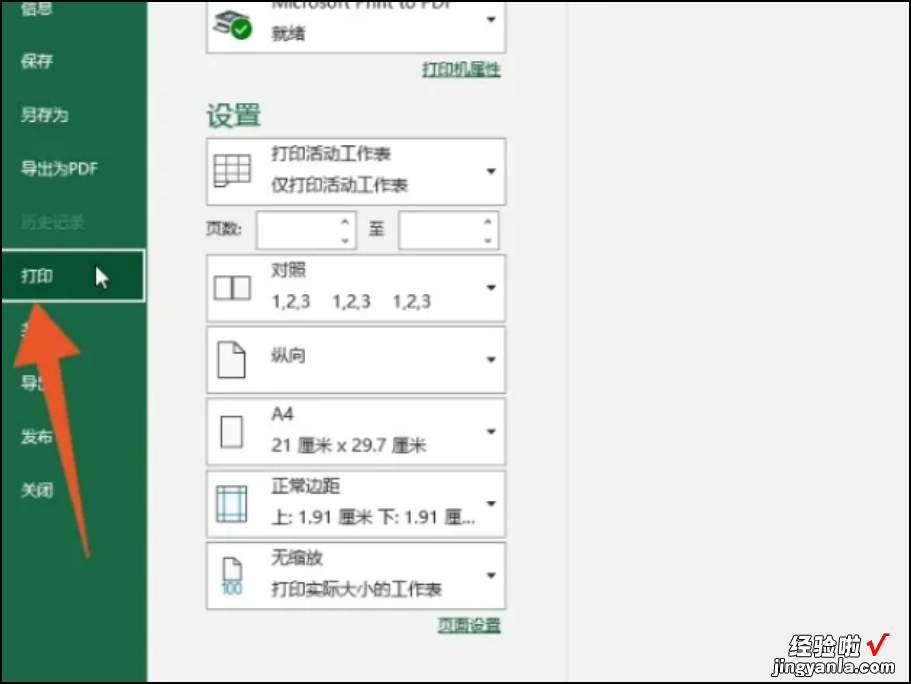
6、进入到打印界面后设置打印参数,再点击上方的“打印”按钮即可 。
【怎样打印整个excel表格 怎么打印excel表格】
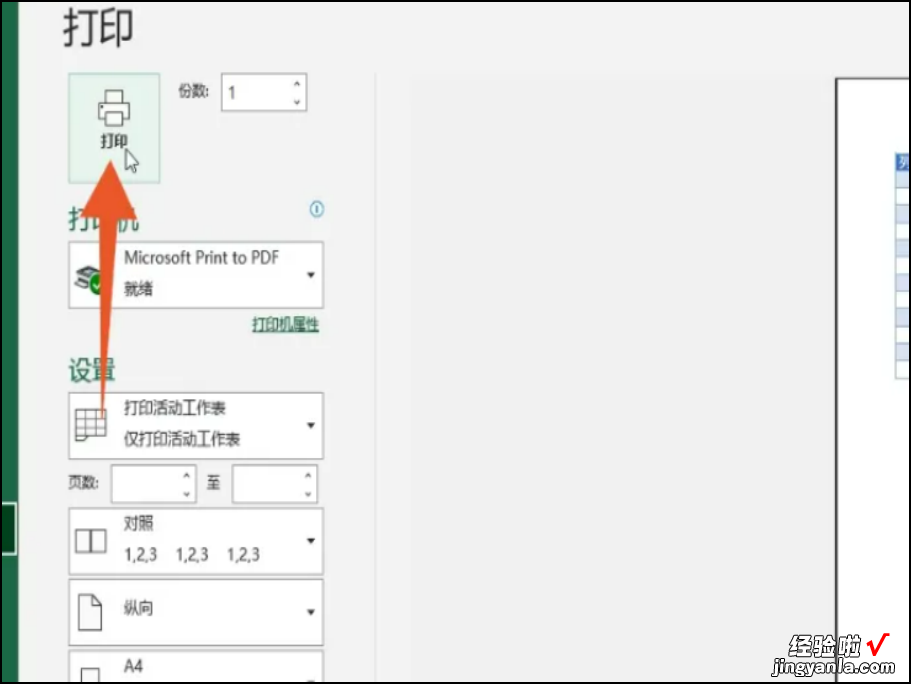
二、怎样打印整个excel表格
步骤如下:
1、首先我们打开需要打印的工作表;
2、鼠标点击左上角“文件”,弹出下拉菜单后,将鼠标放至“打印”选项;
3、就会弹出新的下拉菜单 , 我们再选择“打印预览”;
4、这时,我们就可以看到,需要打印的表格已经呈现了打印预览的状态,我们用鼠标上下拖动,可以发现整个表格是打印在多张纸上的;
5、那如何能直接打印在一张纸上呢?我们找到顶部菜单栏中,显示为“无打印缩放”的位置,点击无“打印缩放”时,在弹出的下拉菜单中选择“将整个工作表打印在一页”,我们就可以看到整个工作表就显示在一张纸上了;
6、最后,找到左上角“直接打印”按钮,鼠标点击就可以打印出来了 。
三、如何让excel表格完整的打印出来
在使用excel日常办公时,我们输出的时候经常会碰到打印出来的表格总是一半的,或者一张表格分成两页打印出来 。下面我们来介绍运用分页视图功能将表格完整的打印出来 。具体步骤如下:
1、打开一个新的excel表格 , 输入表格中的内容 。或者我们直接打开一个需要打印的Excel文件 。
2、打印之前,我们先点击打印预览,这个时候我们发现这个表格被分割成两部分才能打印出来 。
3、此时我们先退出打印预览,回到主页面 , 选择“视图”——“分页预览”选项 。
4、点击分页预览后,我们的表格中会出现几条蓝色线条 , 这个蓝色线条就表示的打印的区域 。这时候我们将表格中“项目六”边上的蓝色线条,向右侧拖拽到表格结束的地方 。
5、这样表格中我们能看到得只有两个蓝色线条 。一条是虚线,一条是实线 。
6、这时候我们再次打开“打印预览”会发现,现在这些表格就都可以打印到一张纸上了 。
